马上注册,享用更多功能
您需要 登录 才可以下载或查看,没有账号?立即注册

×
专业铅笔素描艺术PS动作 Pro Sketch Photoshop Action 2 附视频教程
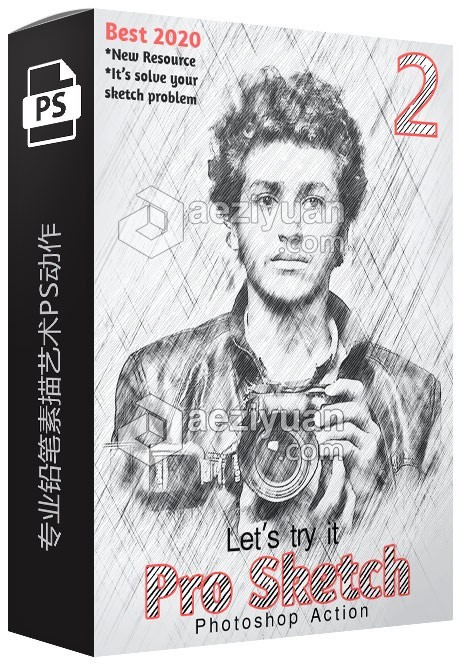
专业铅笔素描艺术PS动作 Pro Sketch Photoshop Action 2 附视频教程
注意:仅支持PS英文版,具体操作参考压缩包视频教程
仅支持英文版PS,具体操作参考下面教程
下面是动作使用教程
如何安装PS动作
1、确保你的动作面板是打开的。如果没有,去窗口打开动作.(快捷键F9)
2、在右上角的动作调色板上单击线条图标。接下来,单击载入动作。
3、你的动作现在会出现在动作面板中,并准备好使用。
如何安装图案
1、点击编辑-预设-预设管理器-选择图案-载入图案
2、选择要安装的图案,然后单击载入。
3、您的图案现在出现在图案面板板,完成。
如何安装PS笔刷
1、点击编辑-预设-预设管理器-选择笔刷-载入笔刷
2、选择要安装的笔刷,然后单击载入。
3、您的画笔现在出现在画笔调色板,完成。
如何使用动作
1、使用英文版PS打开你的照片2700-3500像素。(背景图层默认“Background”不含引号)
2、新建一个图层,命名为小写“brush”,在“brush”图层,选择笔刷(使用任何颜色软笔刷)涂抹需要特效的区域。比如“人物”
3、 在动作面板点击播放动作,等待效果完成
4、参考压缩包视频教程
专业铅笔素描艺术PS动作 Pro Sketch Photoshop Action 2 附视频教程

专业铅笔素描艺术PS动作 Pro Sketch Photoshop Action 2 附视频教程

专业铅笔素描艺术PS动作 Pro Sketch Photoshop Action 2 附视频教程

专业铅笔素描艺术PS动作 Pro Sketch Photoshop Action 2 附视频教程
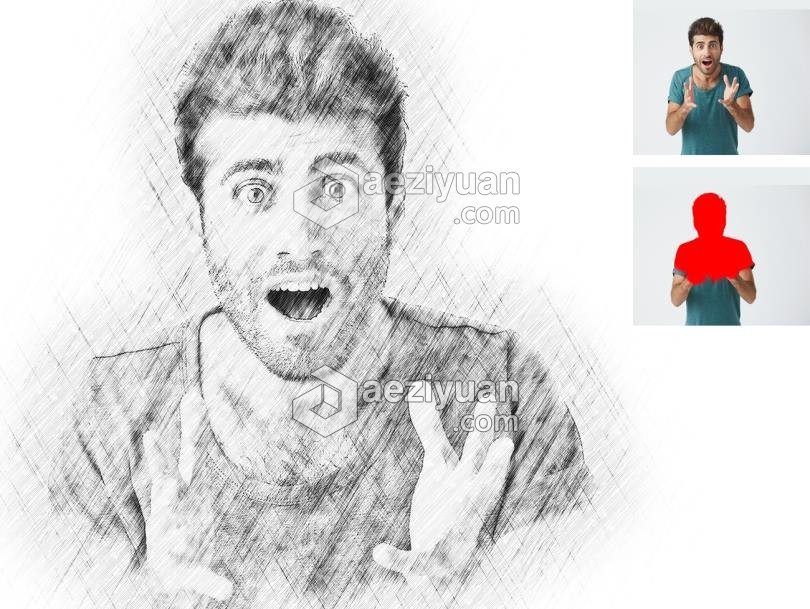
专业铅笔素描艺术PS动作 Pro Sketch Photoshop Action 2 附视频教程

专业铅笔素描艺术PS动作 Pro Sketch Photoshop Action 2 附视频教程
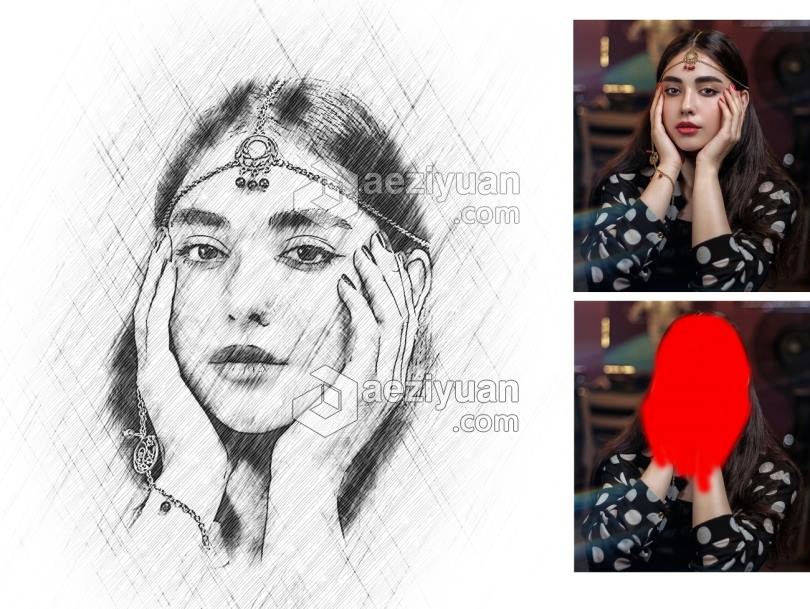
专业铅笔素描艺术PS动作 Pro Sketch Photoshop Action 2 附视频教程

专业铅笔素描艺术PS动作 Pro Sketch Photoshop Action 2 附视频教程

专业铅笔素描艺术PS动作 Pro Sketch Photoshop Action 2 附视频教程

专业铅笔素描艺术PS动作 Pro Sketch Photoshop Action 2 附视频教程

专业铅笔素描艺术PS动作 Pro Sketch Photoshop Action 2 附视频教程

专业铅笔素描艺术PS动作 Pro Sketch Photoshop Action 2 附视频教程
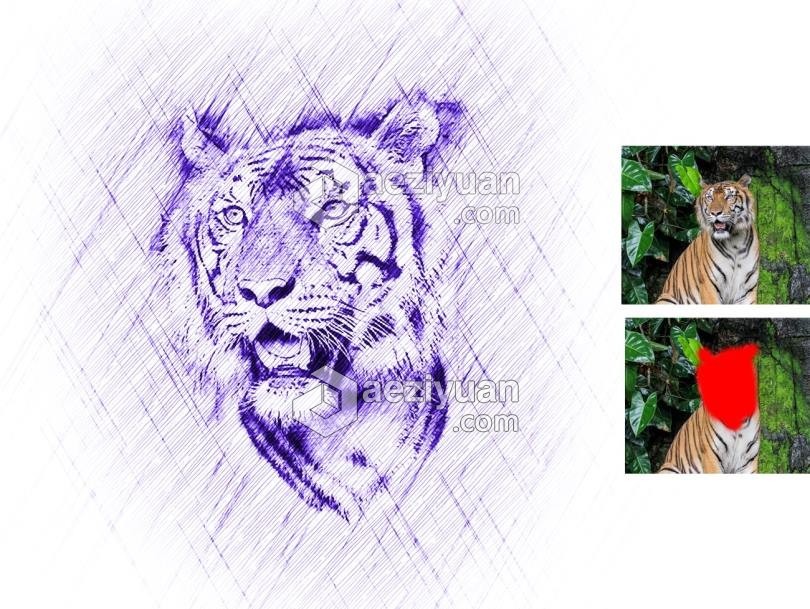
专业铅笔素描艺术PS动作 Pro Sketch Photoshop Action 2 附视频教程
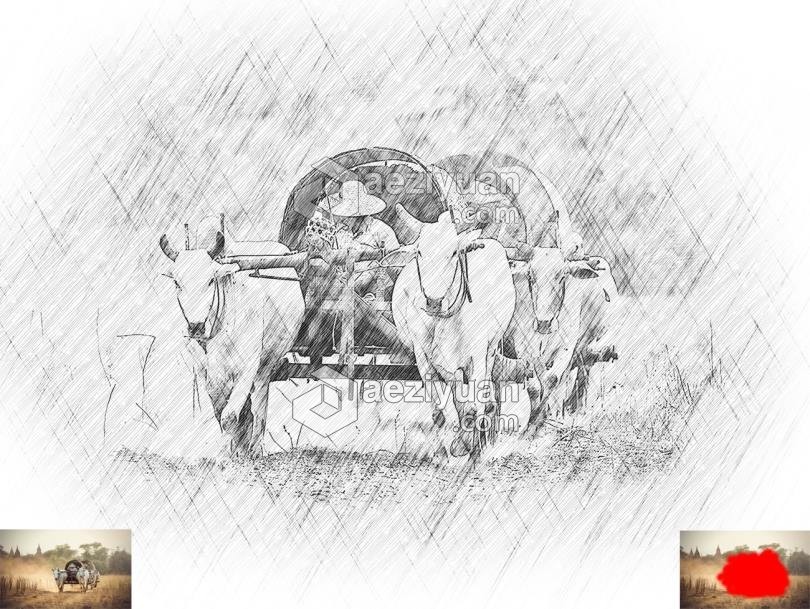
版权声明
1. 本站出于学习和研究的目的提供平台共会员进行交流和讨论,网站资源由会员从网上收集整理所得,版权属于原作者。
2. 网站所有资源是进行学习和研究测试之用,不得以任何方式用于商业用途。请在下载后24小时删除。
3. AE资源网非常重视知识产权,如有侵犯任何第三方权益,请发邮件(aeziyuan@foxmail.com)及时联系,邮件请附(专利证书、商标注册证、著作权证书,以及知识产权人授权投诉方进行投诉的证明文件等有效证明),我们将第一时间核实并删除侵权帖子(3个工作日内处理完并邮件答复)。
本文地址: https://aeziyuan.com/thread-20510-1-1.html
| 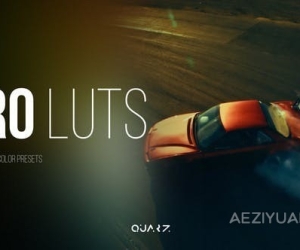 100组专业视频调色LUTs预设包 Pro LUTs for14860 人气#LUT预设
100组专业视频调色LUTs预设包 Pro LUTs for14860 人气#LUT预设 快速闪烁头像切换照片墙汇聚LOGO标志动画展14878 人气#AE模板
快速闪烁头像切换照片墙汇聚LOGO标志动画展14878 人气#AE模板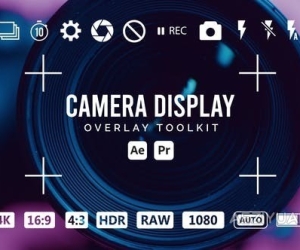 32个相机取景器图标摄像机取景框叠加工具包14758 人气#AE模板
32个相机取景器图标摄像机取景框叠加工具包14758 人气#AE模板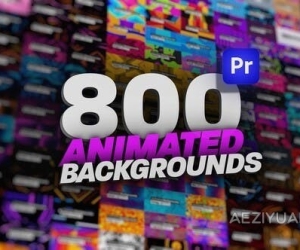 800种可循环响应式设计色彩鲜艳的动画背景14778 人气#PR模板
800种可循环响应式设计色彩鲜艳的动画背景14778 人气#PR模板